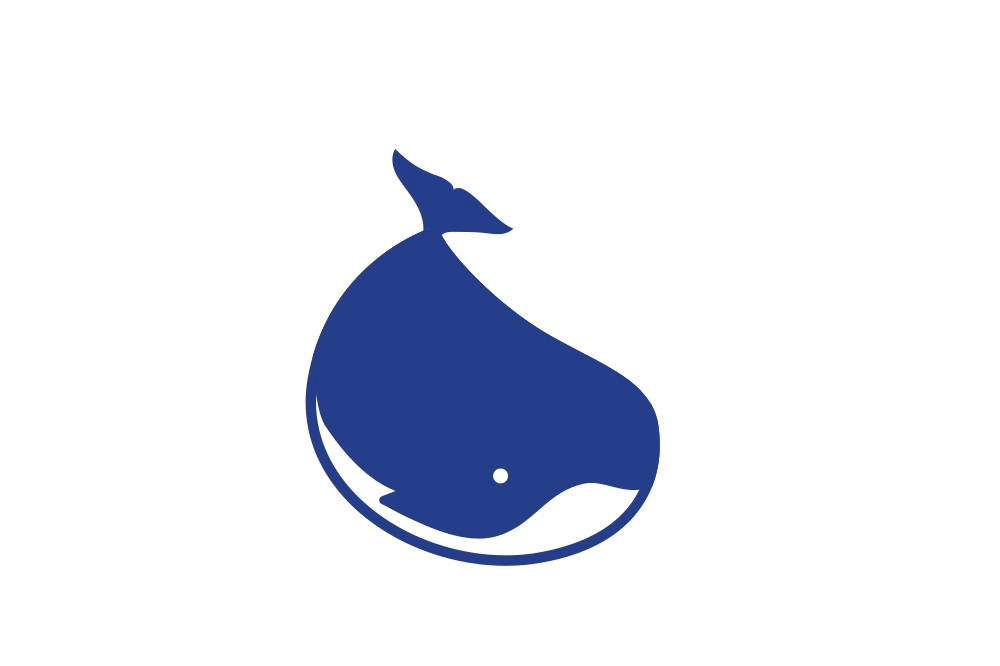

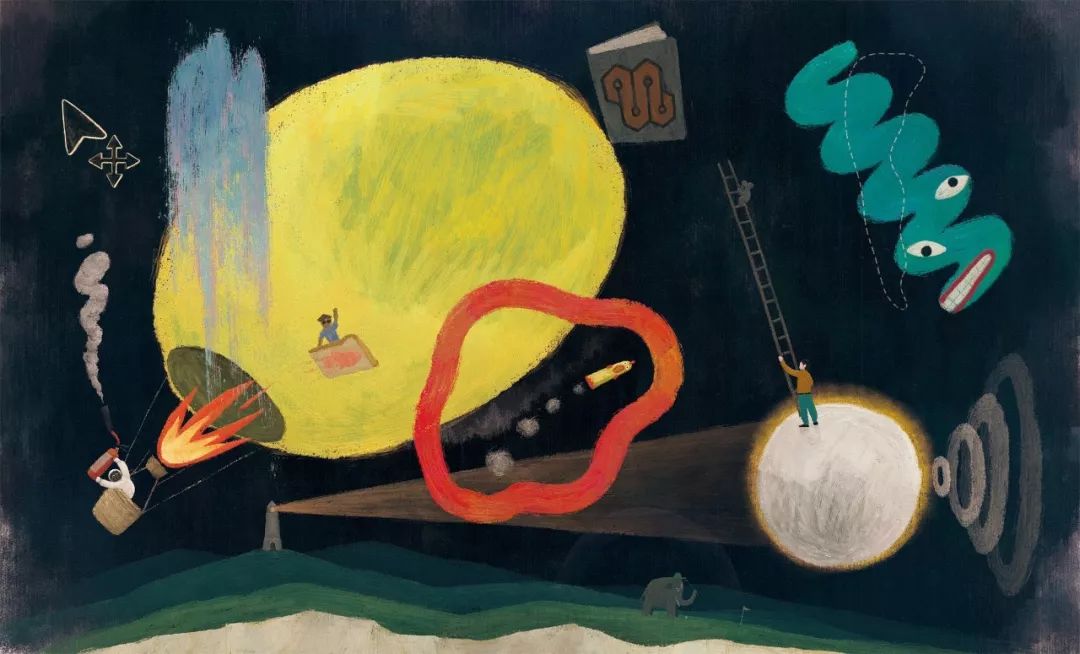
“
当我意识到可以利用PS的某些工具,
设置不同的画笔之后,
一切都变了。
有些看起来很不合逻辑的组合,
最后产生的效果却是逼真的惊人,
再结合合适的形状就能创作出特别又新奇的东西。
”
——自制笔刷收入超10万美元的插画家Kyle Webster
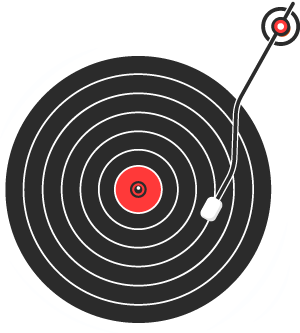
今天是
· 自制PS肌理笔刷专场·
想拥有更多特别的画面效果
还要简单、高效、真实
自制肌理笔刷的实用技能必须Get起来
(文末可获得插画师灼灼自制笔刷包)
PART.1树状肌理
在用软件制作这个肌理之前我们首先要做一个观察,观察真实的肌理规律到底是什么样的。
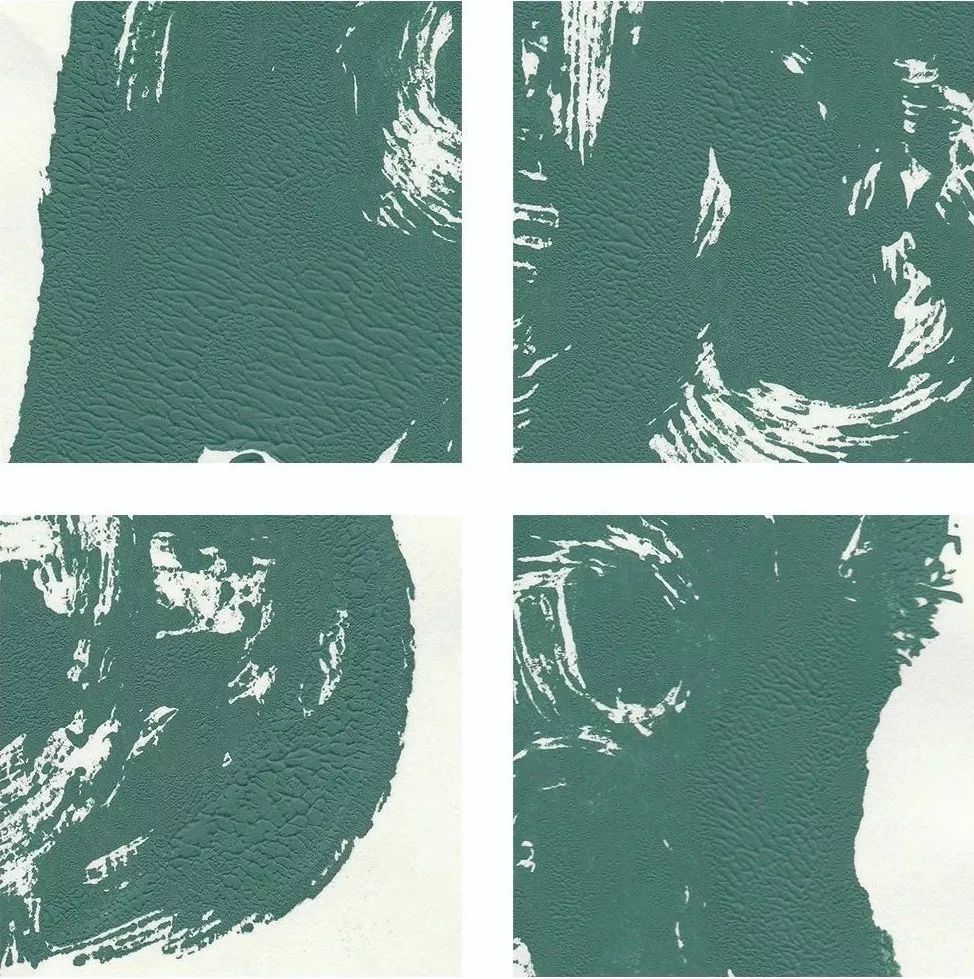
(颜料在纸张上的肌理效果)
忽略上面这些色块的外形,我们重点观察色块上凹凸起伏的一些肌理,我们可以总结出这些肌理的一些造型规律,它们大概是由两种造型组成的:它们基本上都是一些不同形状的树杈和一些不规则的点状结构所组成的。
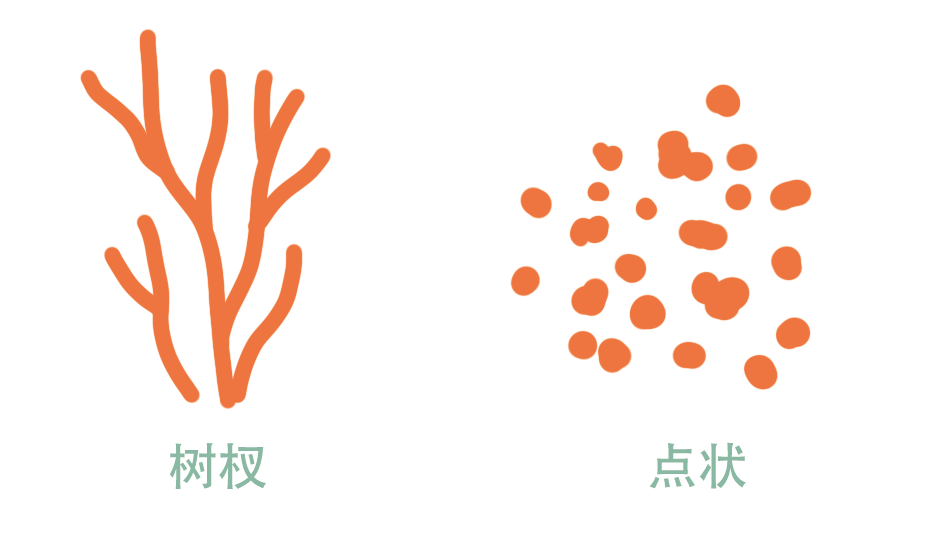
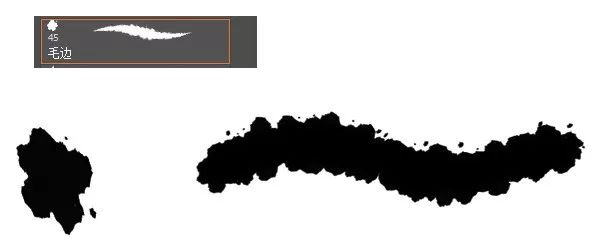
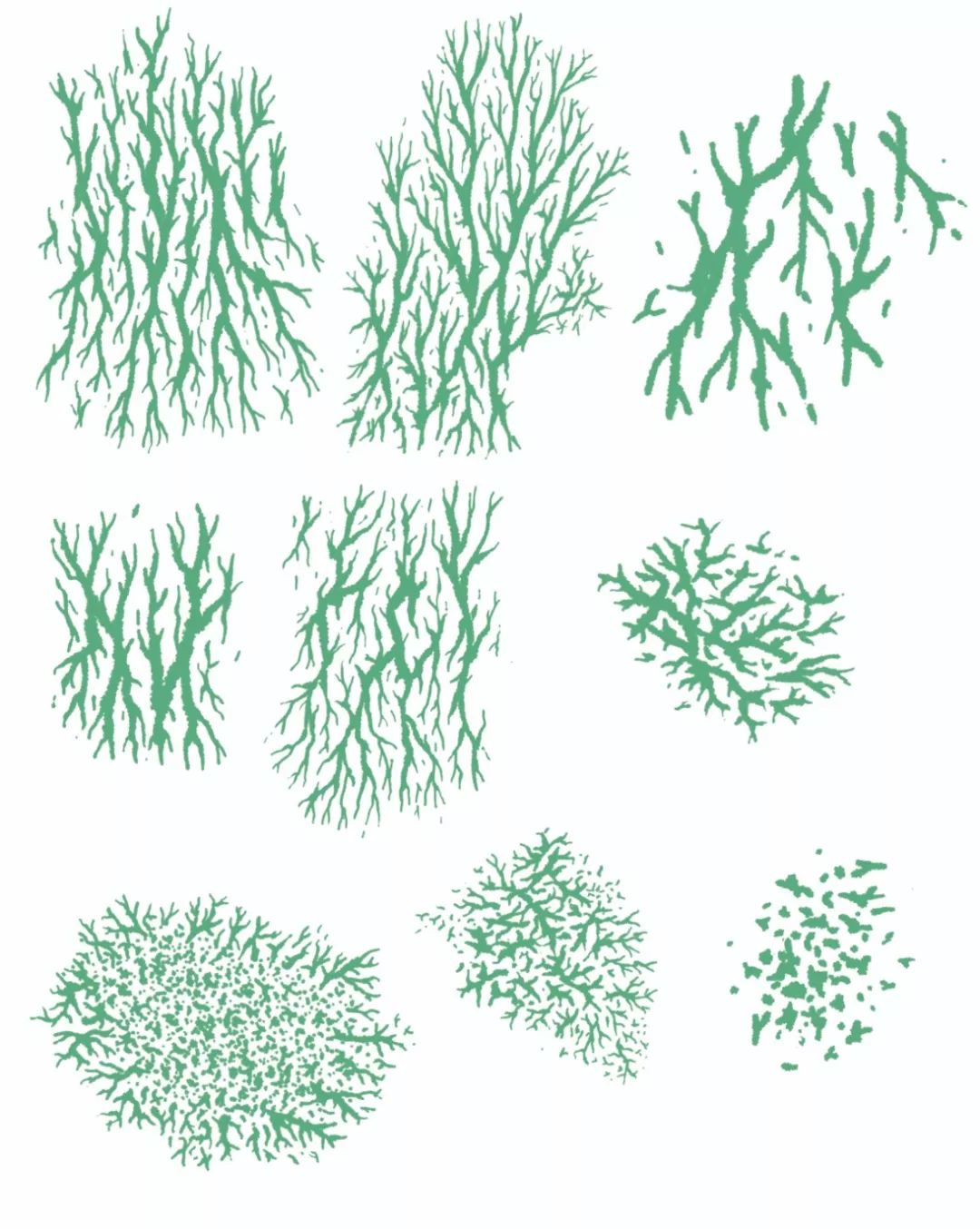
接下来,就可以运用这些做出来的笔刷绘制组合出我们的肌理画面了。大概的步骤是先用树杈笔刷零散的铺开,然后用点状的笔刷连接树杈之间的空当,有时候可以用点状橡皮擦擦一擦。
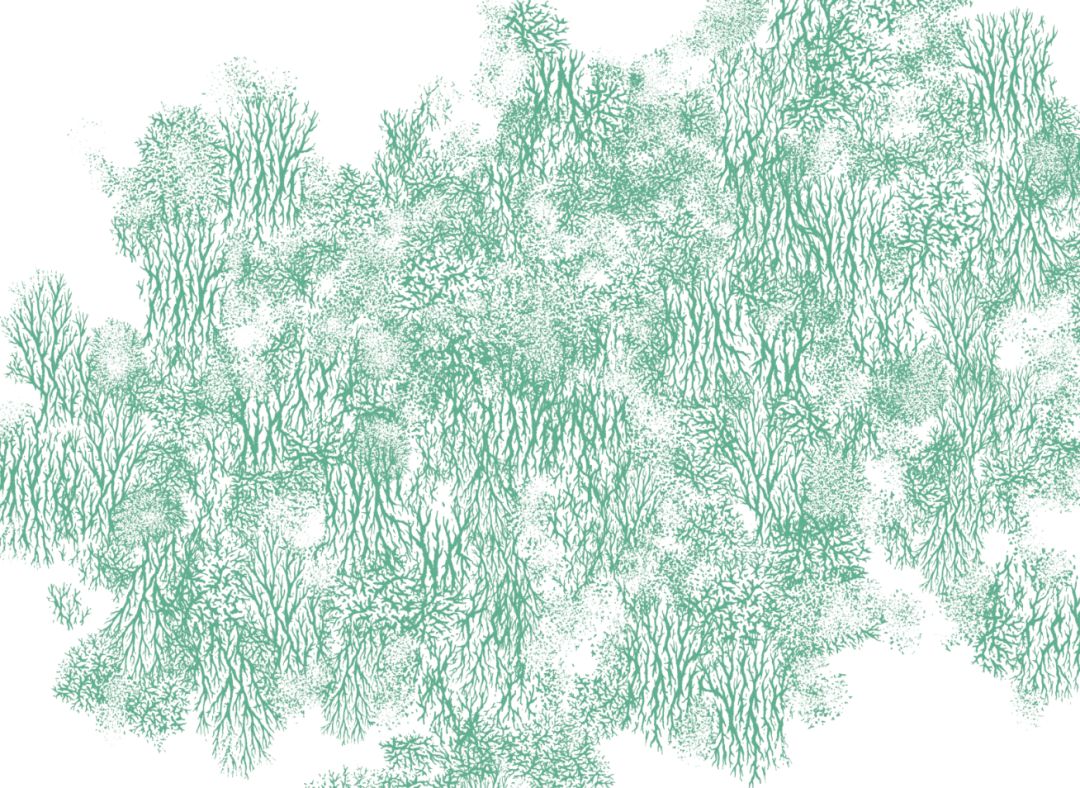
接下来到了最关键的一步,大家仔细观察真实的颜料肌理是有凹凸起伏的效果的,而我们笔刷画出来的是平面的颜色,要达到这个效果我们得做以下操作:
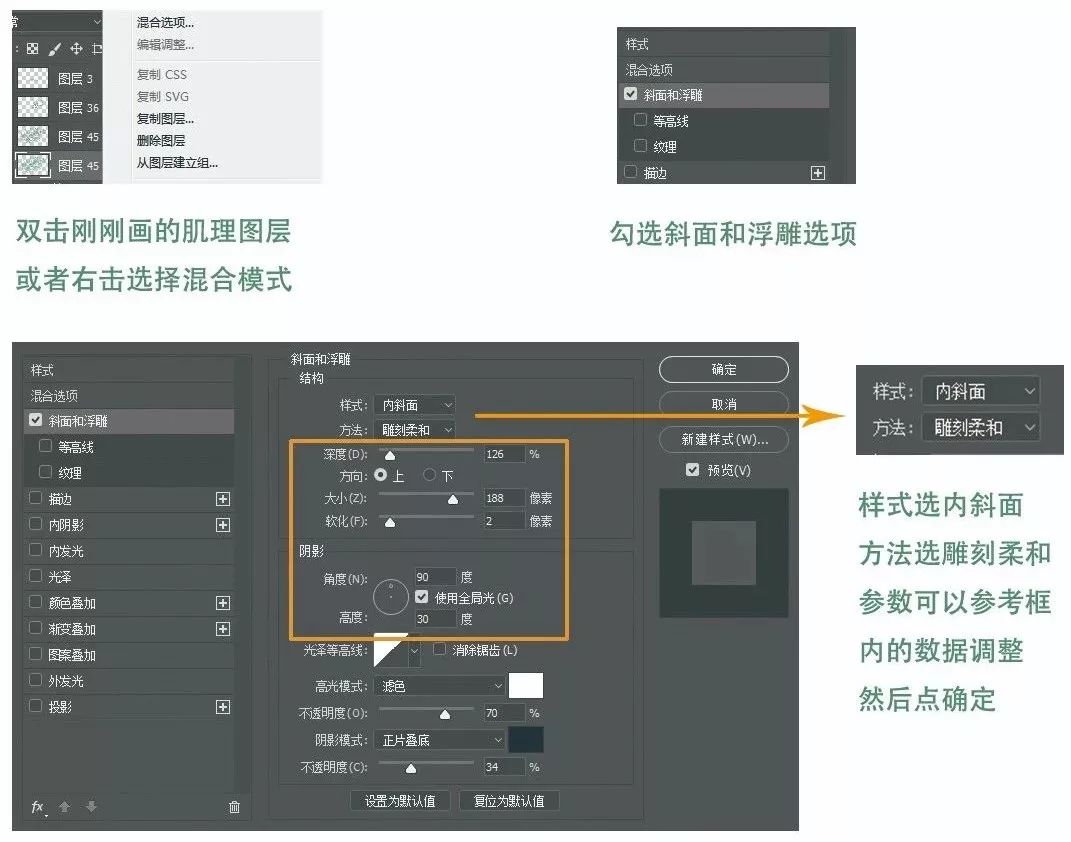
然后你就会发现刚刚画的肌理变得立体有了起伏效果!!!
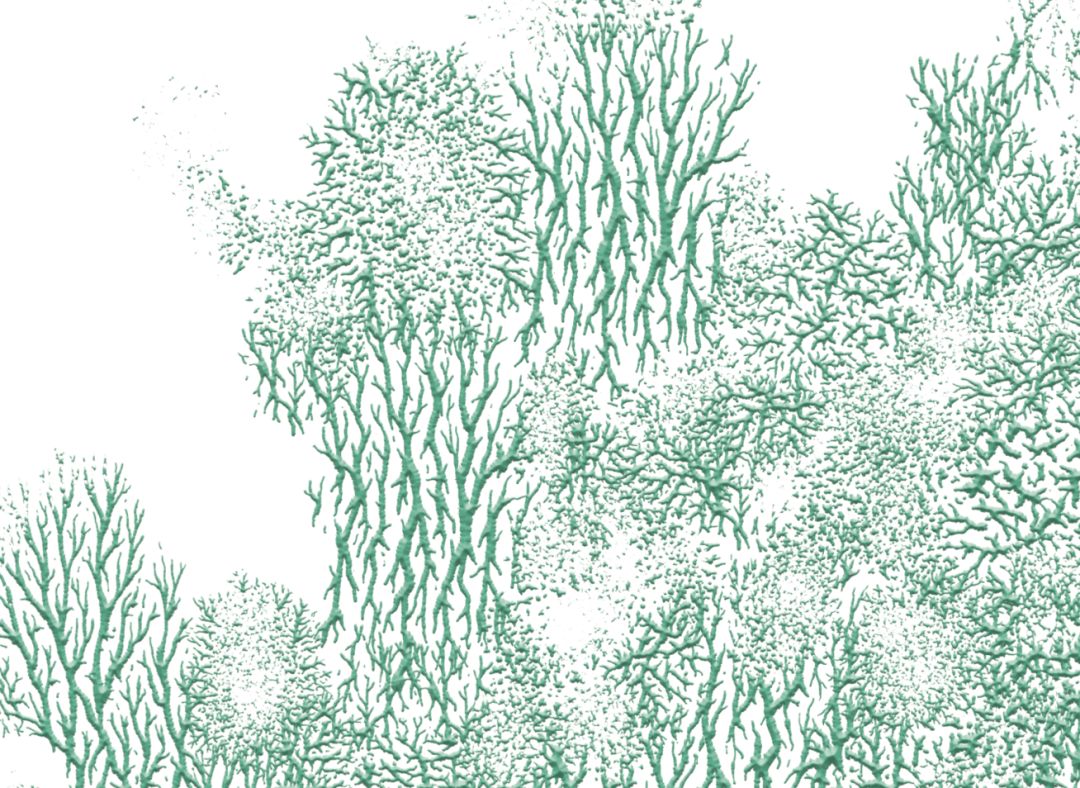
做完这一步,我们接下来可以画一个色块用来做颜料肌理的底色。(这里我用到了另外两个我自己做的笔刷。
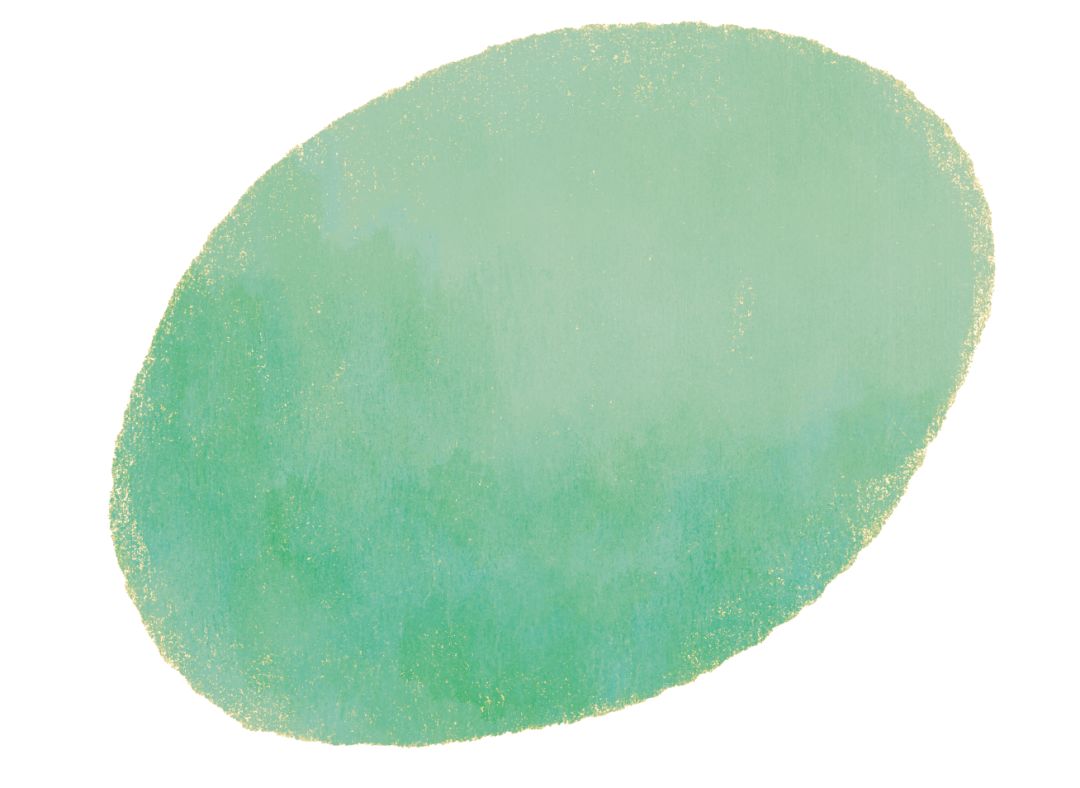
(肌理底色)
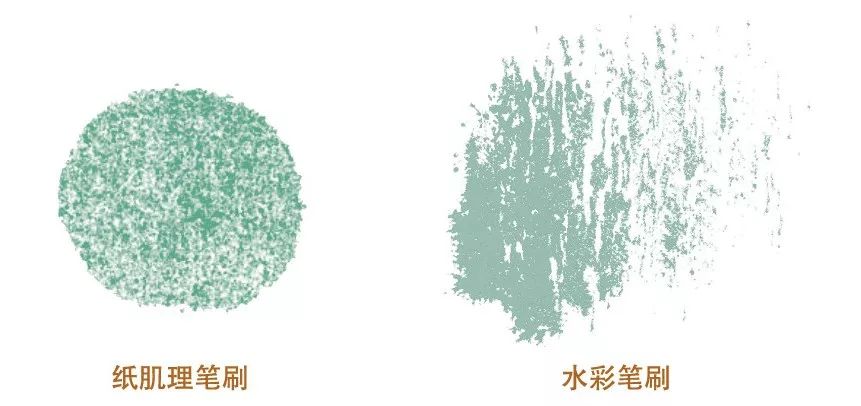
(绘制肌理底色所用的自制笔刷)
最后我们把刚刚做的有起伏的肌理拖过来放到这层底色的图层上面,然后建立剪切蒙版(按住Alt把鼠标放在它们两个图层中间)就会得到最后的效果啦。这里我为了让肌理更丰富我复制了两层肌理图层交错着放,并调整了一下透明度拉开层次。
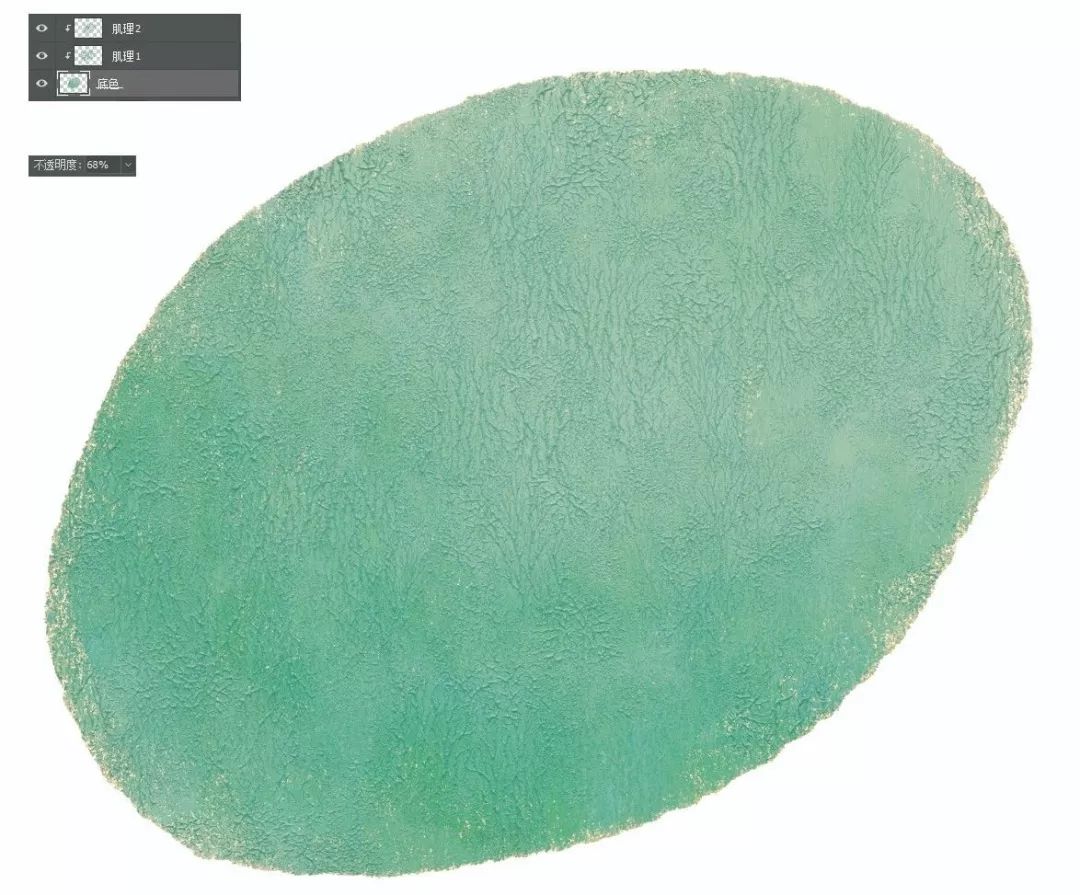
最终制作完成的笔刷就可以应用到我们的画面当中,用肌理和颜色搭配来丰富细节最终让你的画更耐看啦!
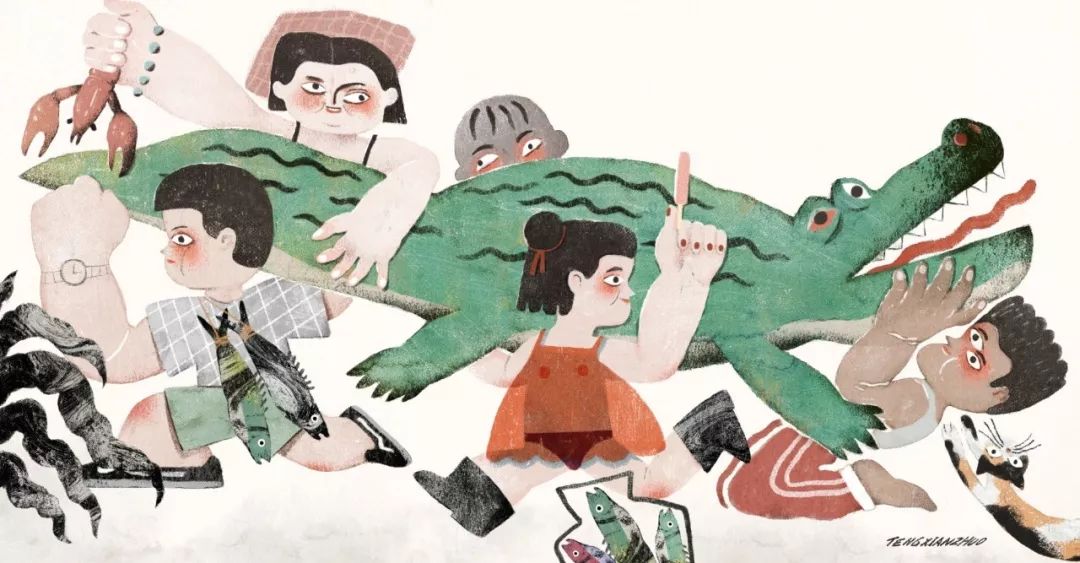


接下来分享一下绘制另一种颜料肌理的效果,涂抹效果是怎么做出来的呢?首先,想要做出这样的效果需要用以下三个笔刷:
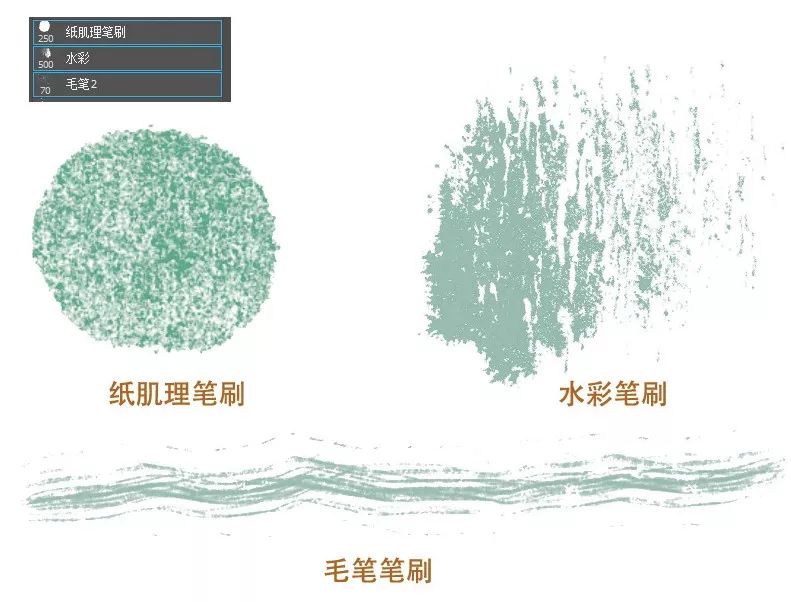
用三个笔刷开始画大色块。大概步骤就是先用纸肌理笔刷铺底色,然后用水彩笔刷和毛笔笔刷丰富一下底色的颜色。
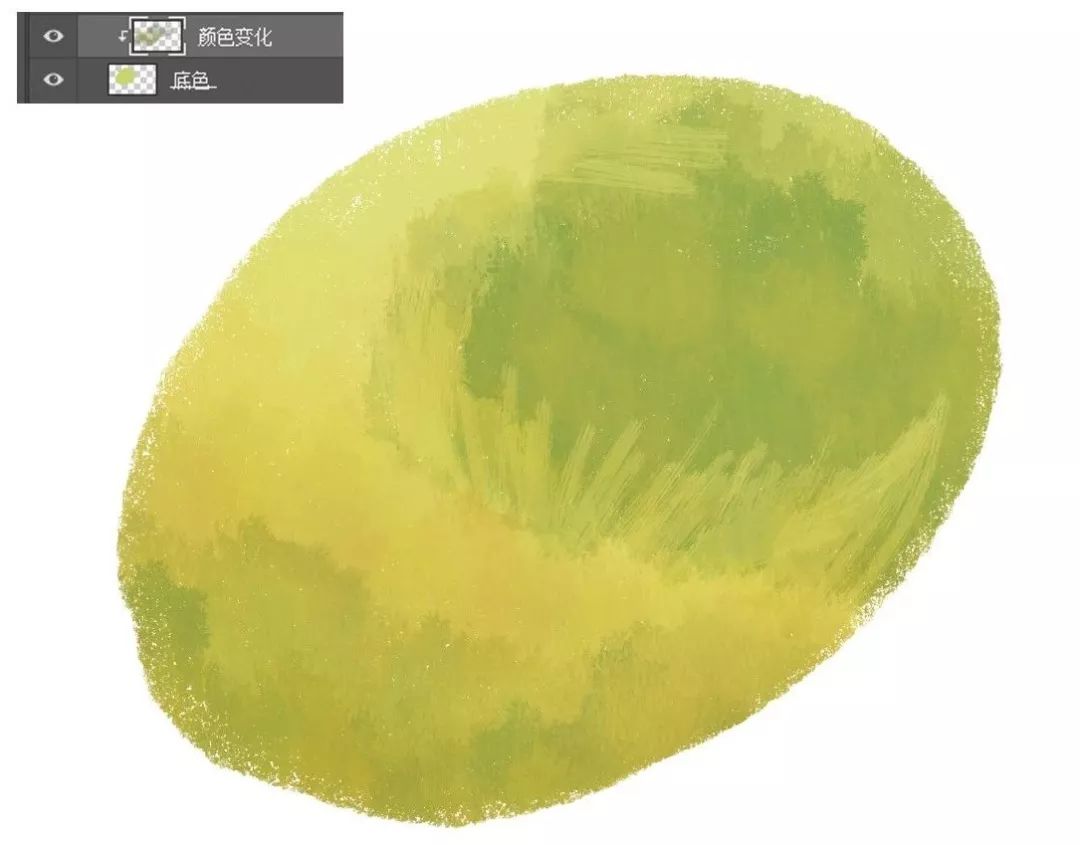

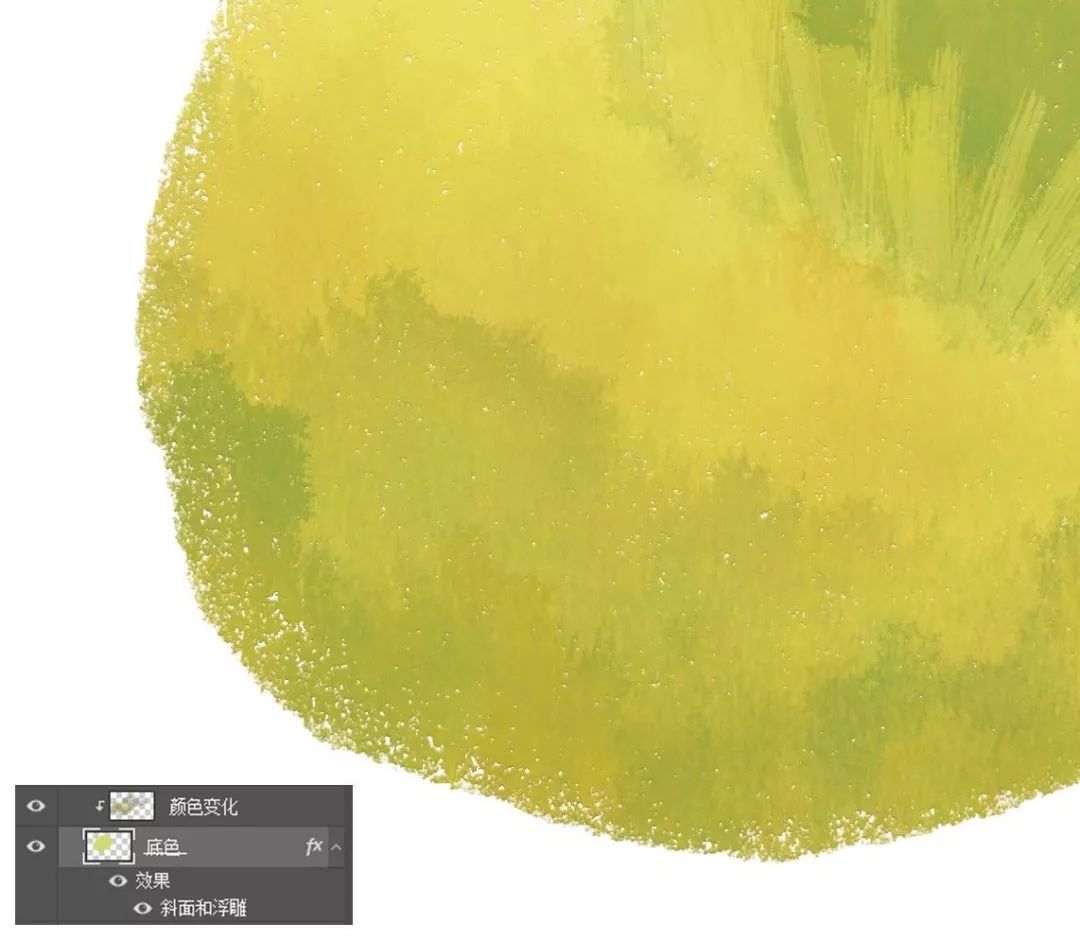
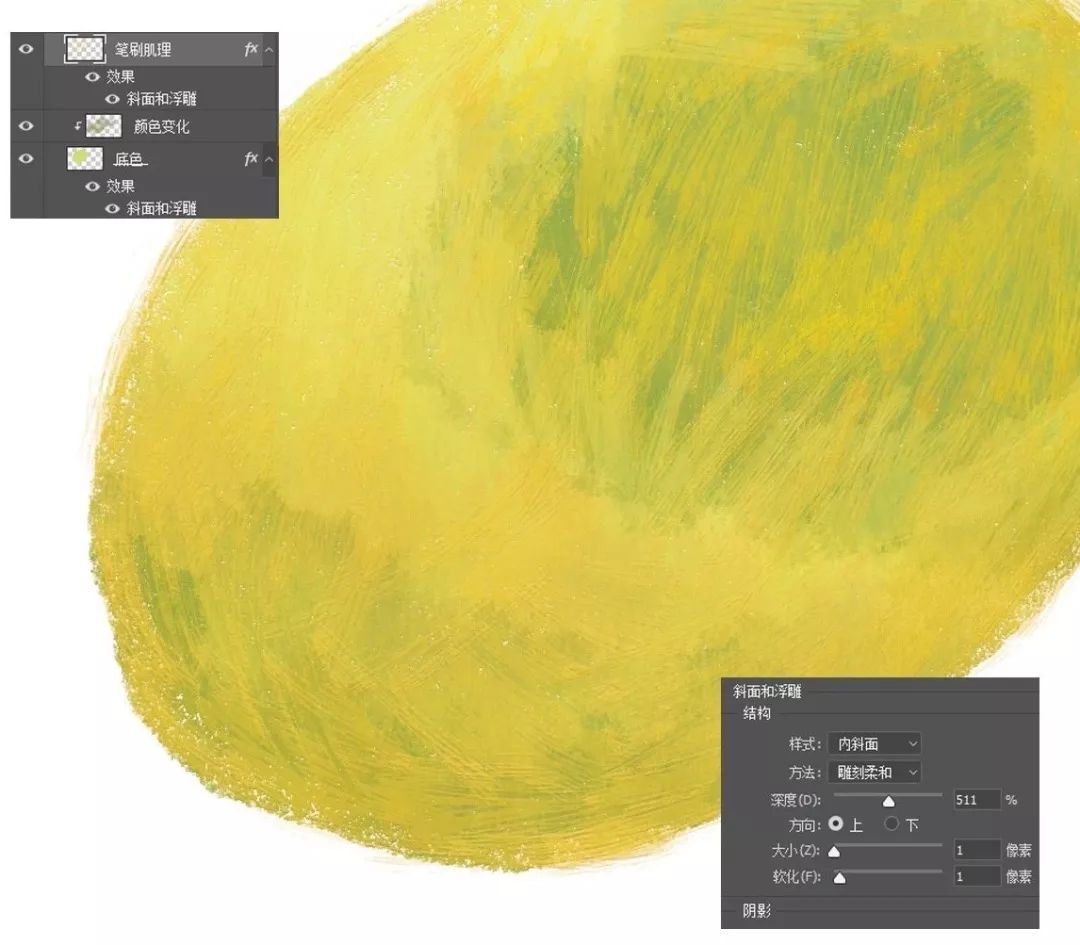
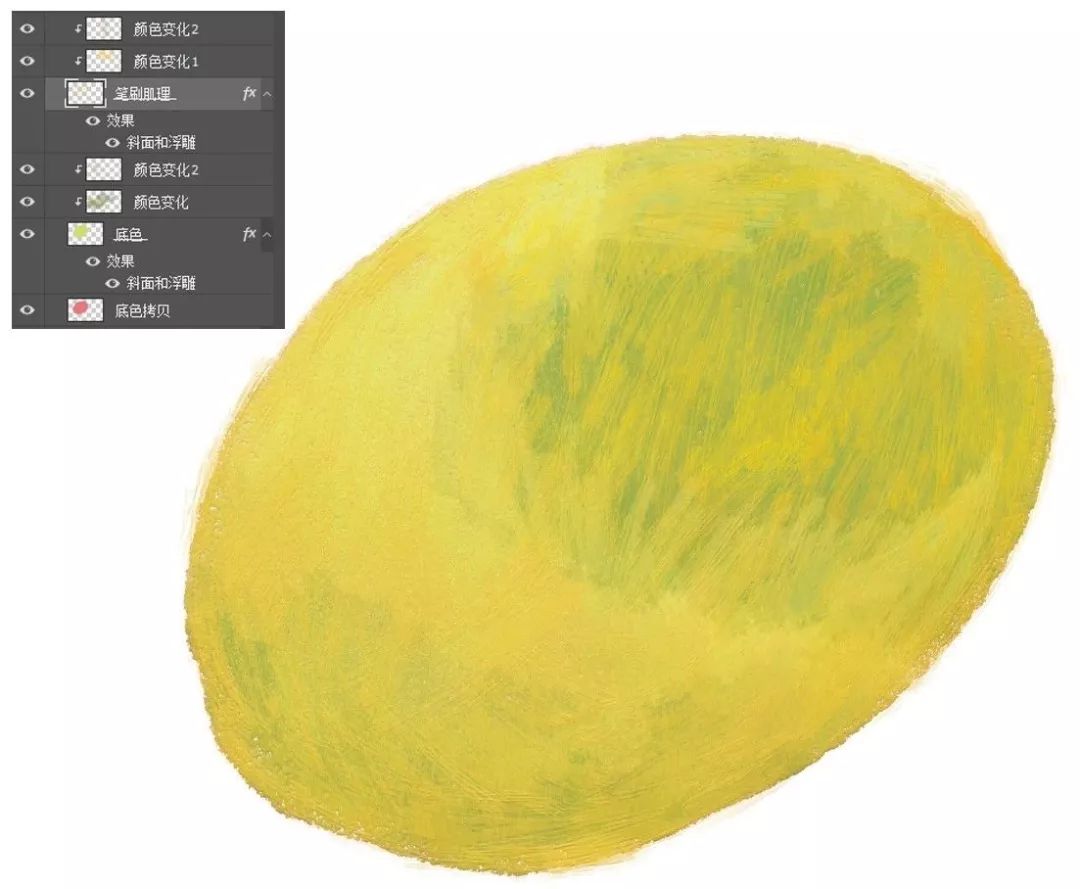
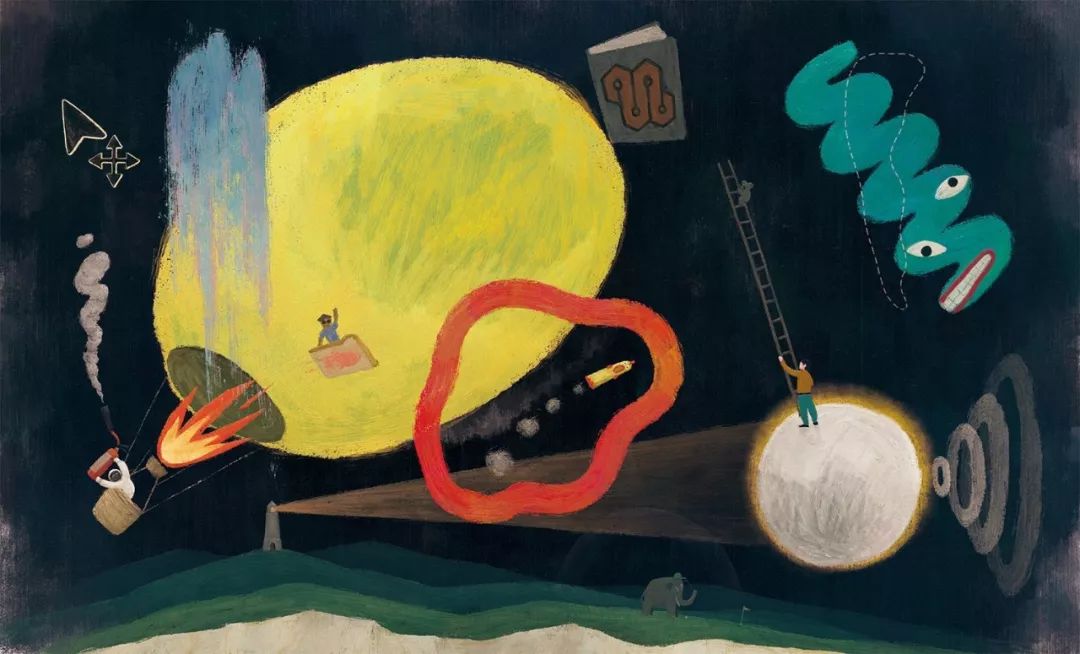
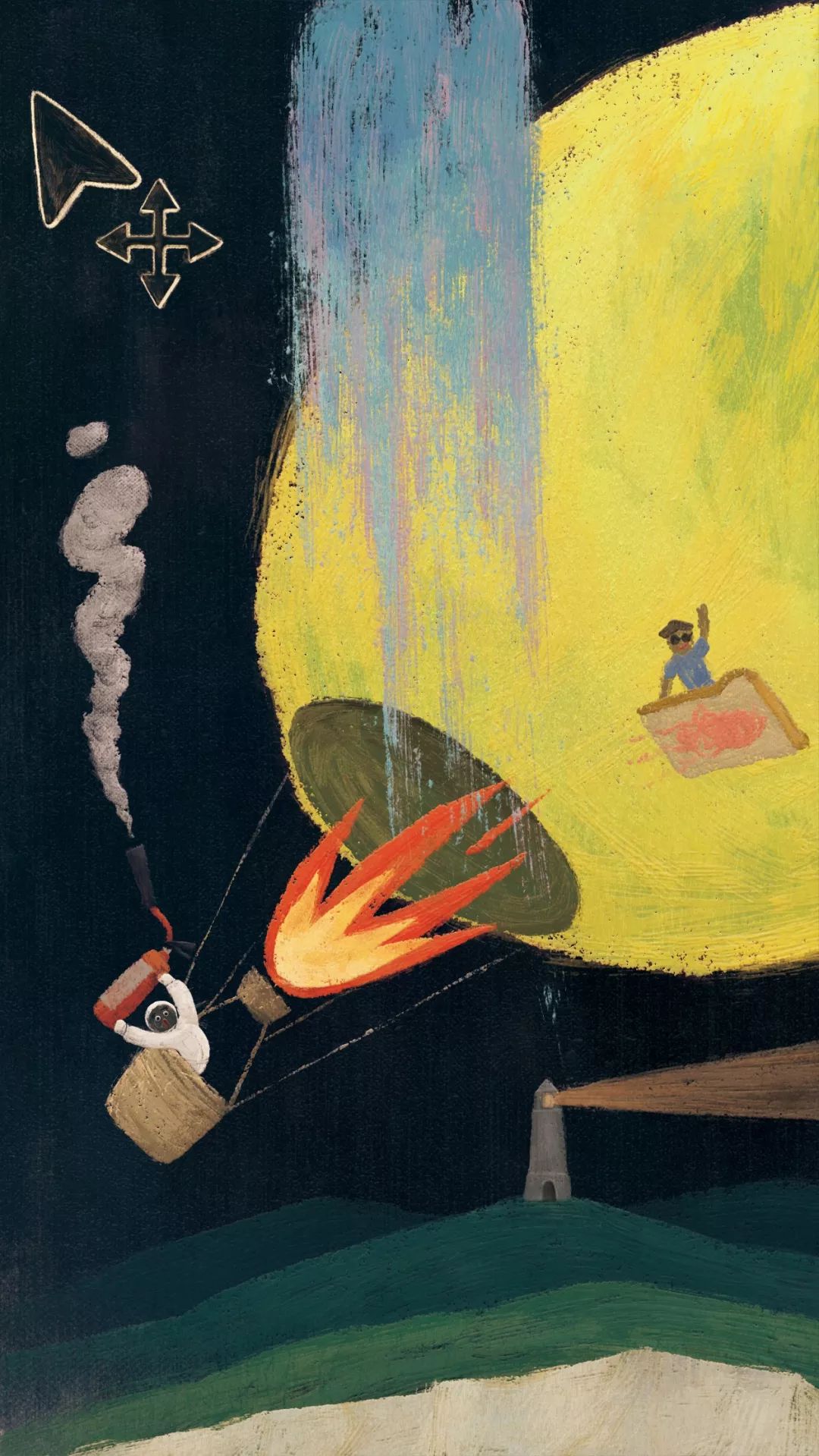
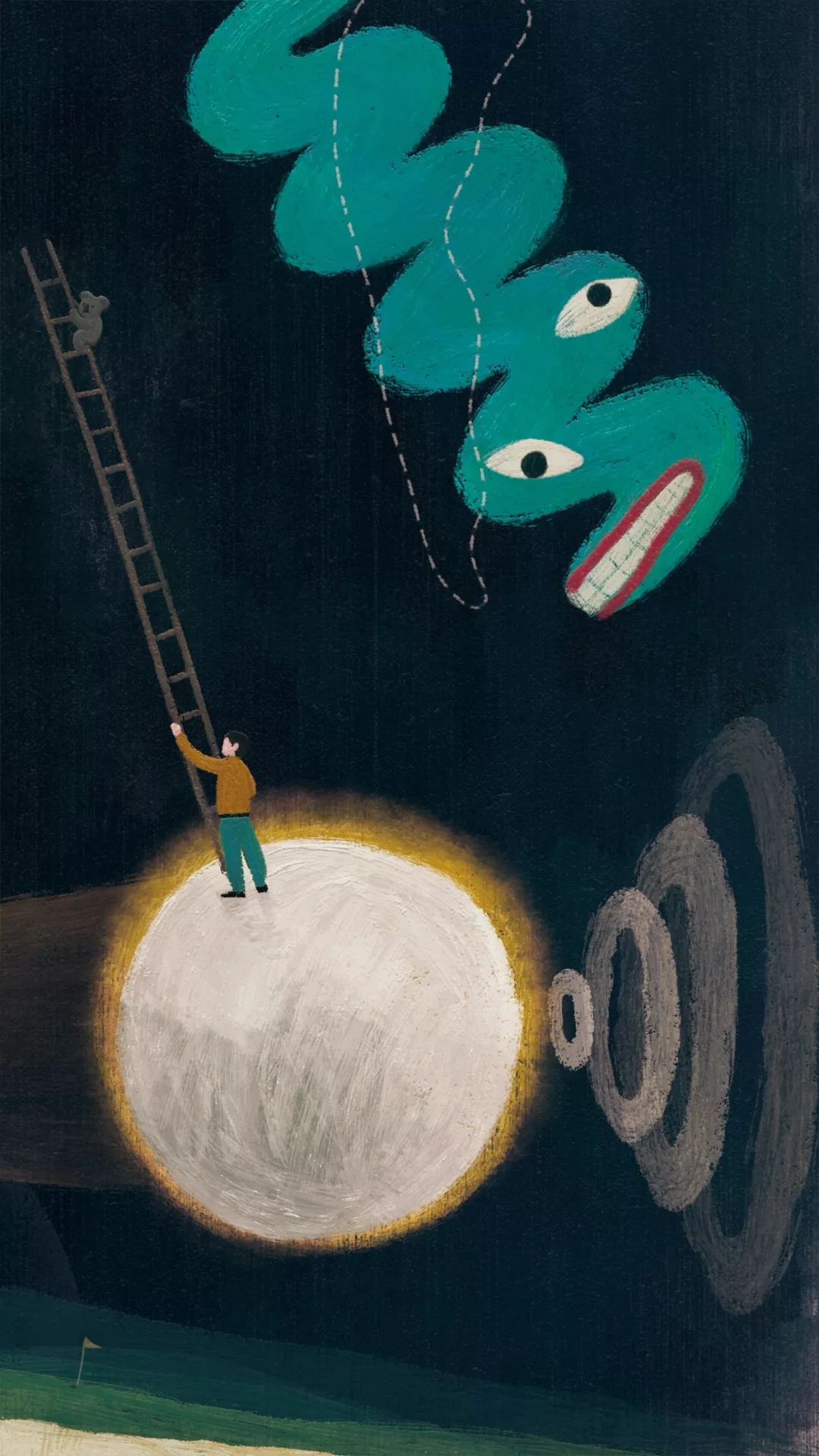 放大看看局部效果:
放大看看局部效果: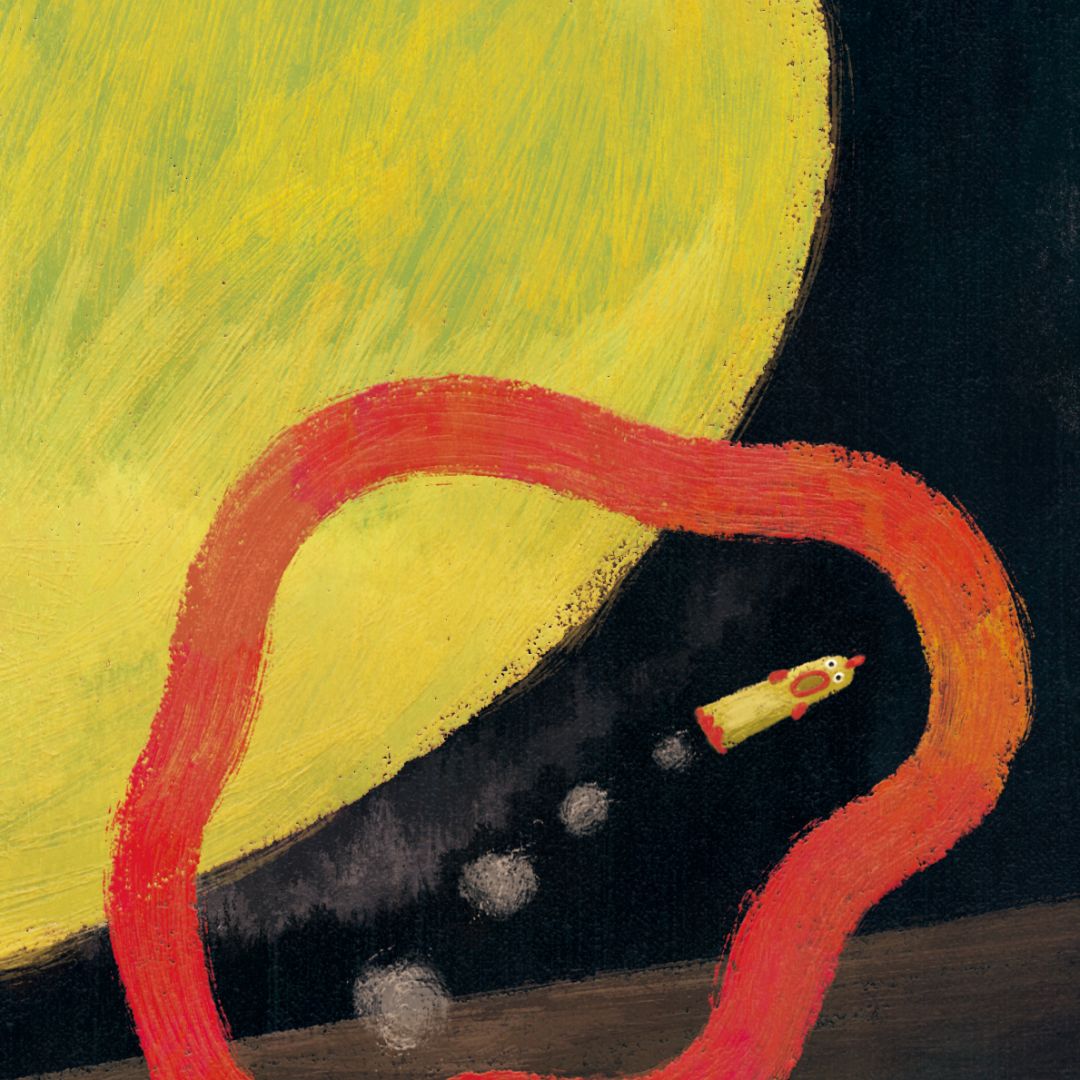
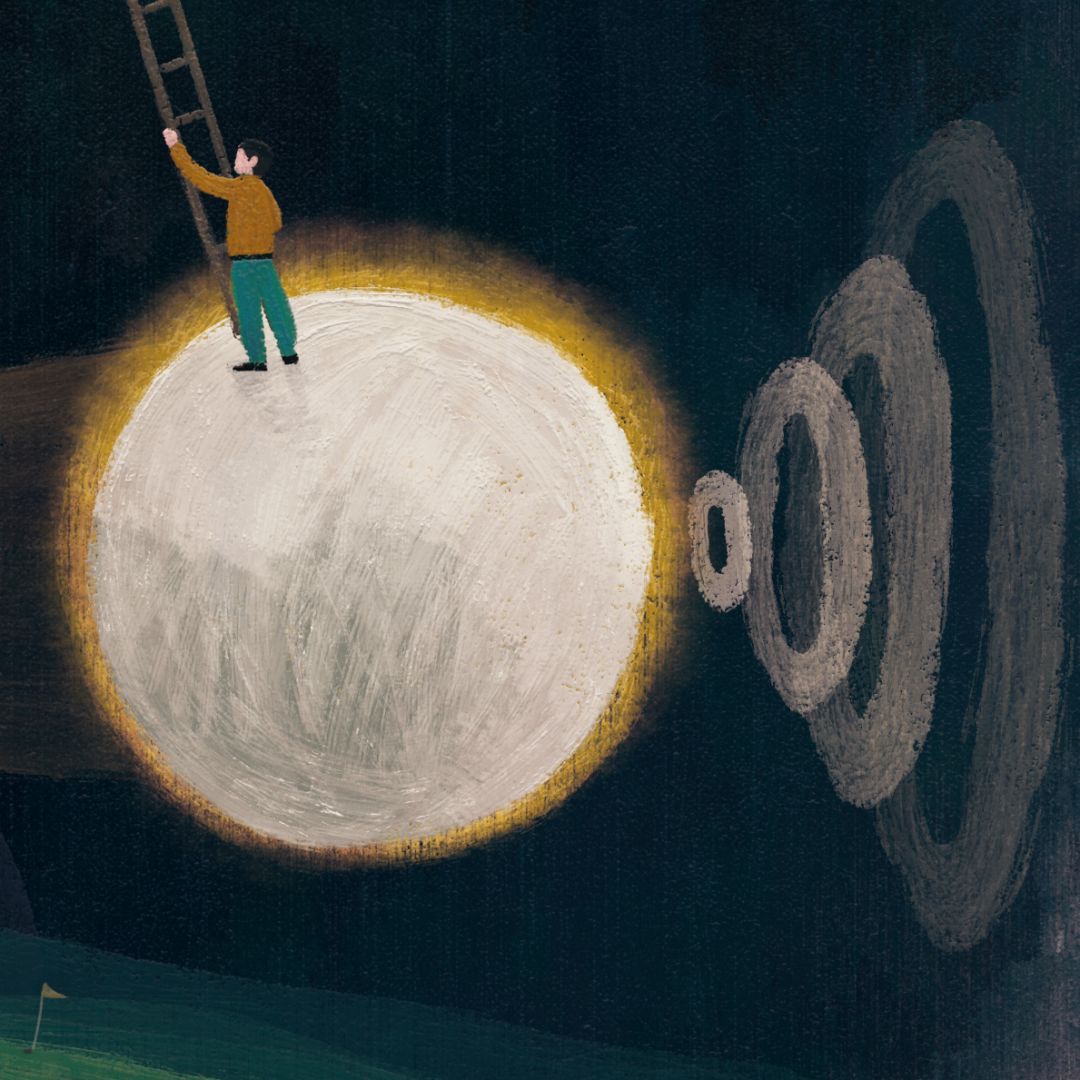
最后分享的是三个可以组合使用的效果:纸肌理效果,混合笔刷和水彩肌理效果。内容会比之前多一些,大家得多花一些时间消化消化。首先,来看看这次的操作会用到的以下几种笔刷:
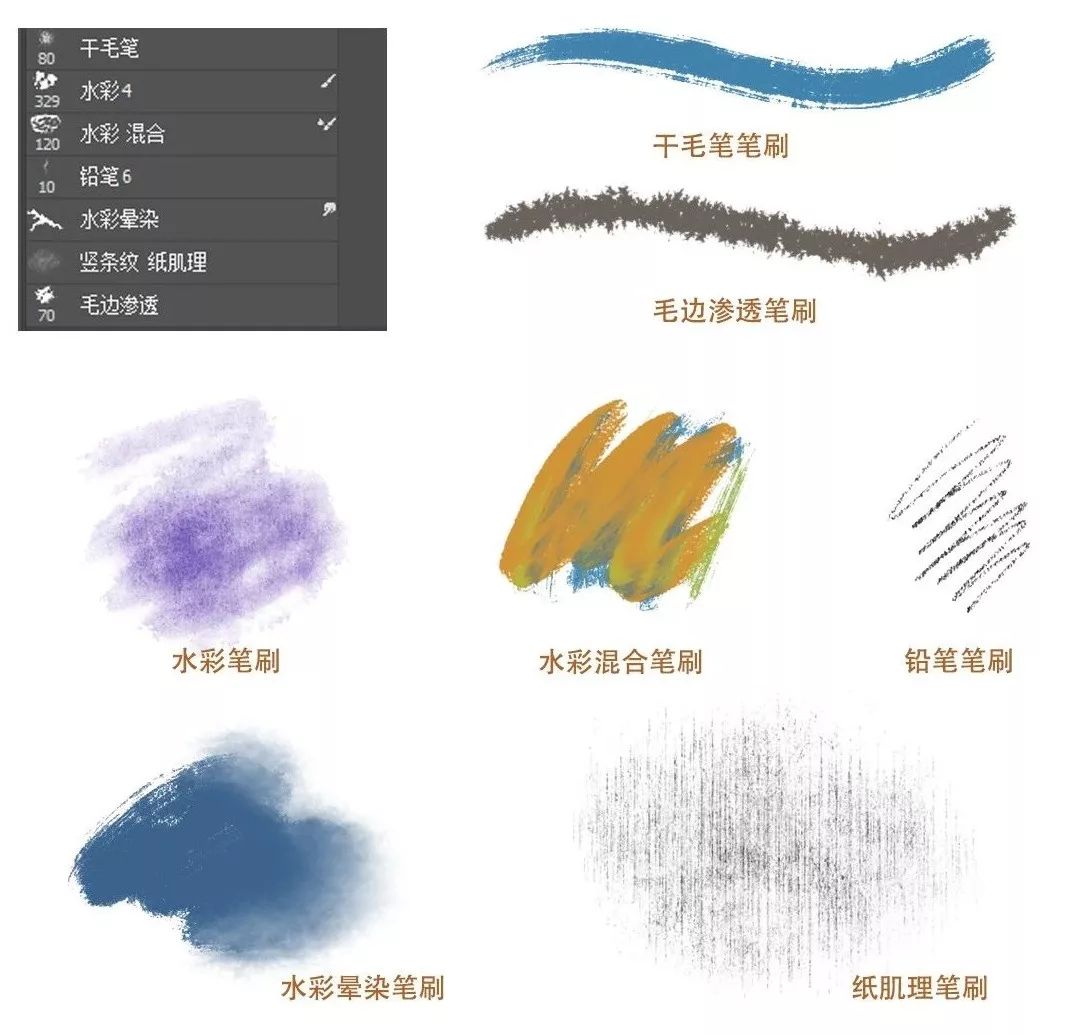
01.纸肌理效果
首先用干毛笔笔刷铺底色,再在其顶层新建一个肌理图层,颜色选黑色后用纸肌理笔刷(用点击的方式而不是拖动画笔)铺满底色图层所在的范围。然后,把肌理图层进行这样的操作:滤镜—风格化—浮雕效果,点击确定以后你的肌理图层就有了凹凸起伏的效果。最后,再把肌理图层的图层混合模式改为叠加,你就会看到你的底色图层有了颜料画在纸上般的肌理效果。
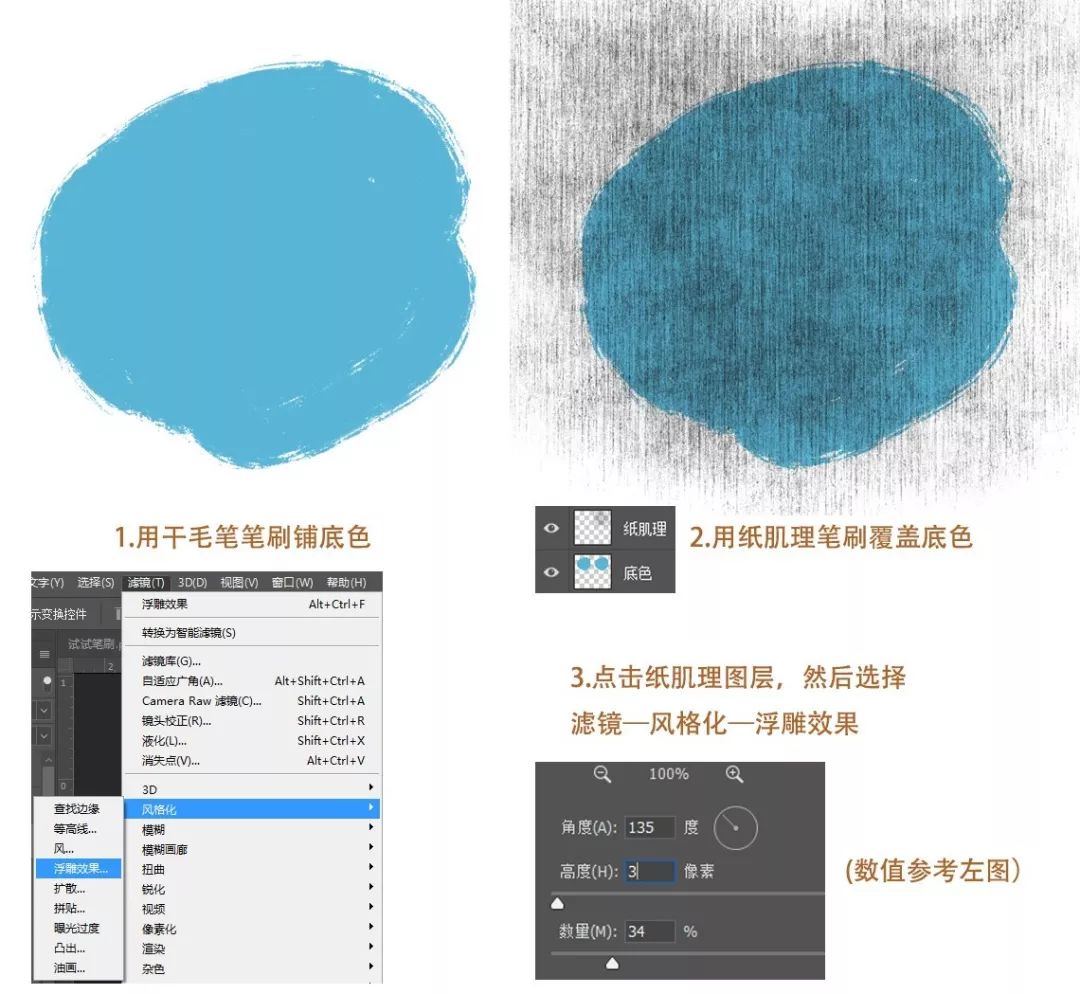
掌握了这个方法你就可以用到你的整体画面中了,整体画面效果我后面会有展示。这个添加肌理的方法也可以运用到后面的两章讲的画面里来进行丰富画面细节。
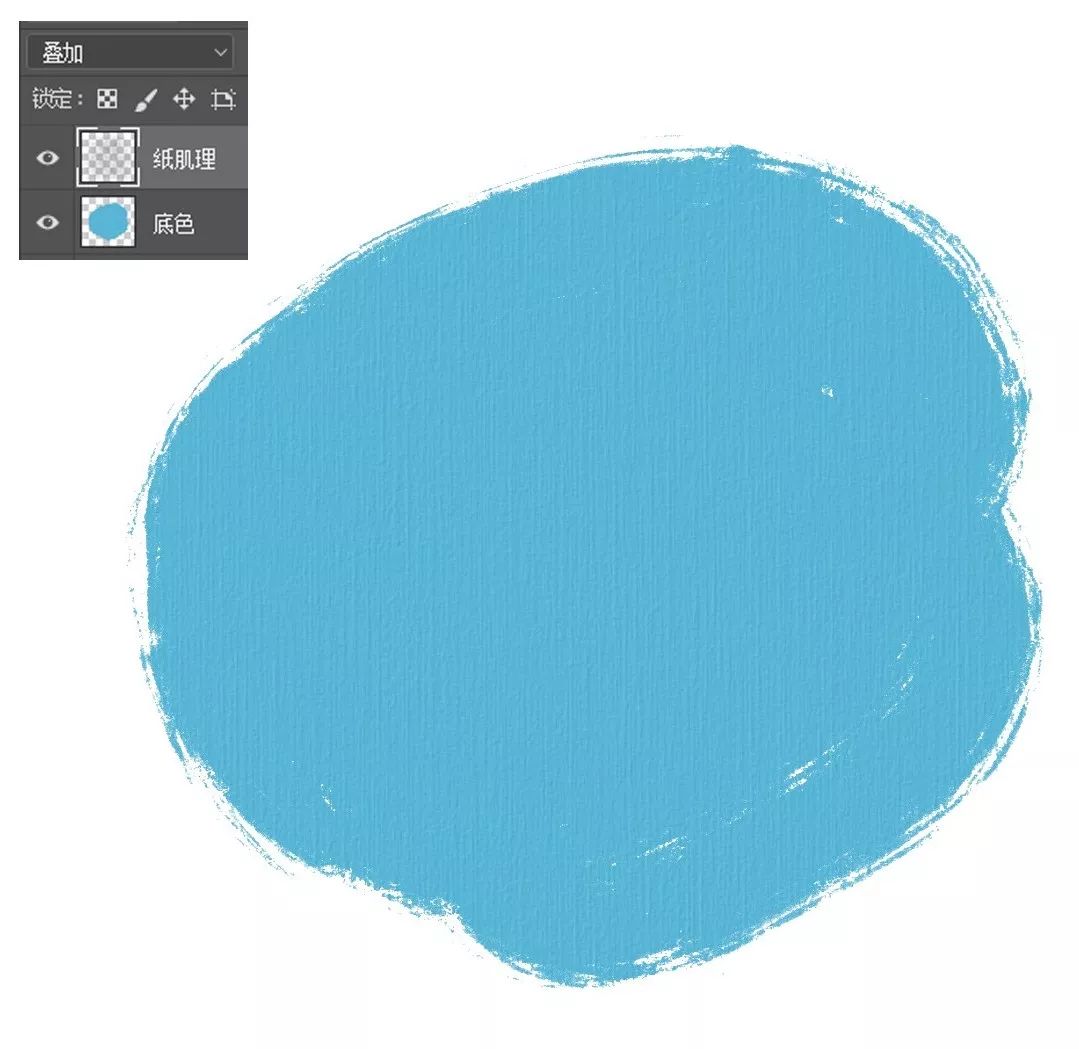
02.混合笔刷效果
这个混合笔刷其实是一个混合器画笔工具,单色画出来的效果跟一个普通的毛笔肌理的画笔工具效果一样。
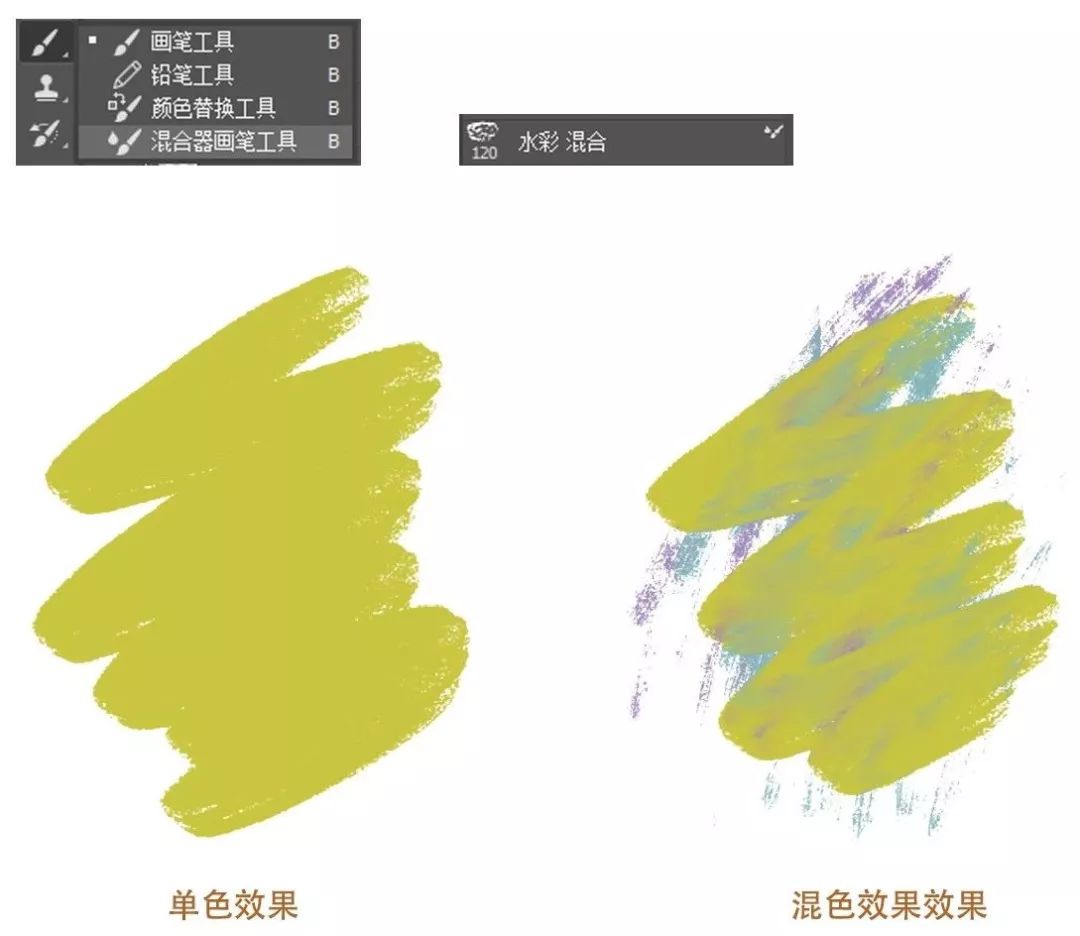
但是如果用这个混合笔刷之前先铺一个底色,再在同一图层用这个混合笔刷画的时候,就会有顶层颜色和底层颜色(同一图层)混合的效果。
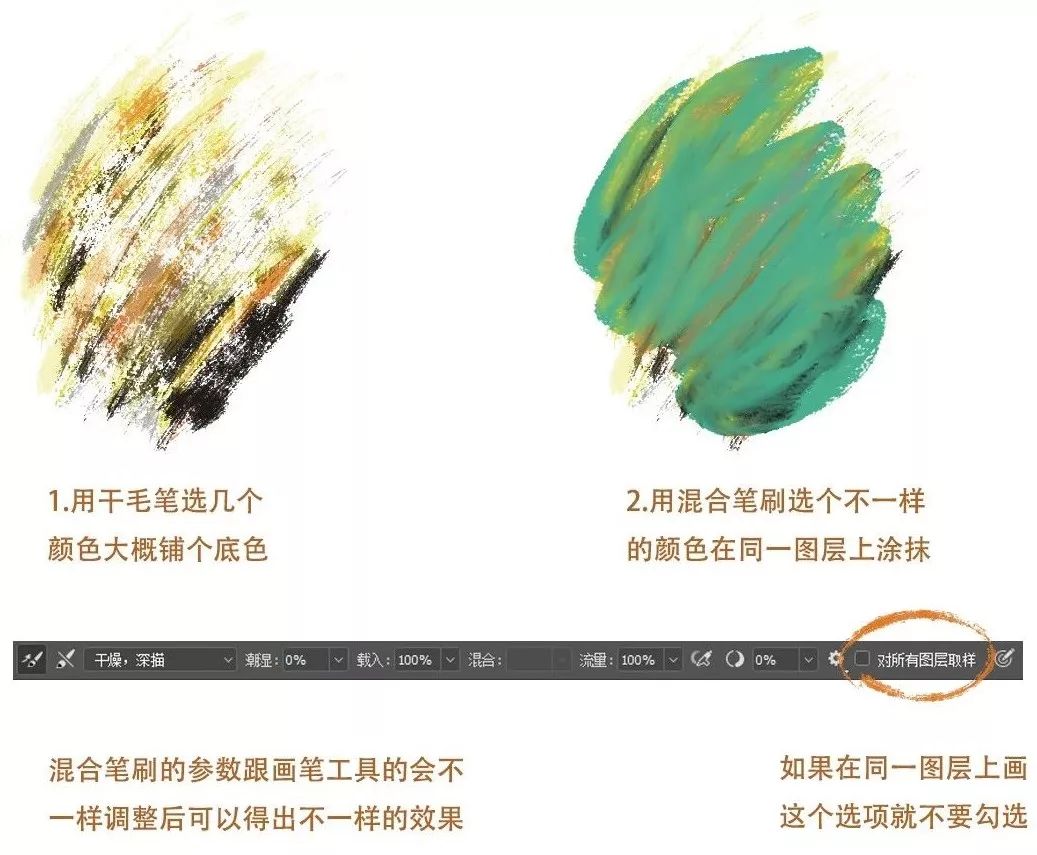
下面用实例来演示一下这个混合笔刷的用法,就以画这个女人的裙子为例:

要注意的是最后一步用混合笔刷涂抹的时候要稍微露一些底色来,不要完全覆盖底色,不然颜色就没那么丰富效果就不好了。我个人觉得这个混合笔刷还挺适合那种放松一些的画风的,大家可以尽情发挥一下。
03.水彩肌理效果
首先要隆重介绍的是我花了很长时间做出来的水彩肌理笔刷,这个笔刷用起来很顺手肌理又比较细腻自然,我相信画过水彩的朋友用起来会很开心。

接下来介绍的水彩晕染笔刷,它实际上是一个涂抹工具,需要搭配别的笔刷一起使用。我了演示一下水彩晕染笔刷,毛边渗透和水彩笔刷一起搭配运用的效果。这个晕染笔刷和其他笔刷的搭配就能画出水彩颜料在纸上晕染开的效果,这个效果可以用来表现毛绒质感的东西或者远景的朦胧效果。
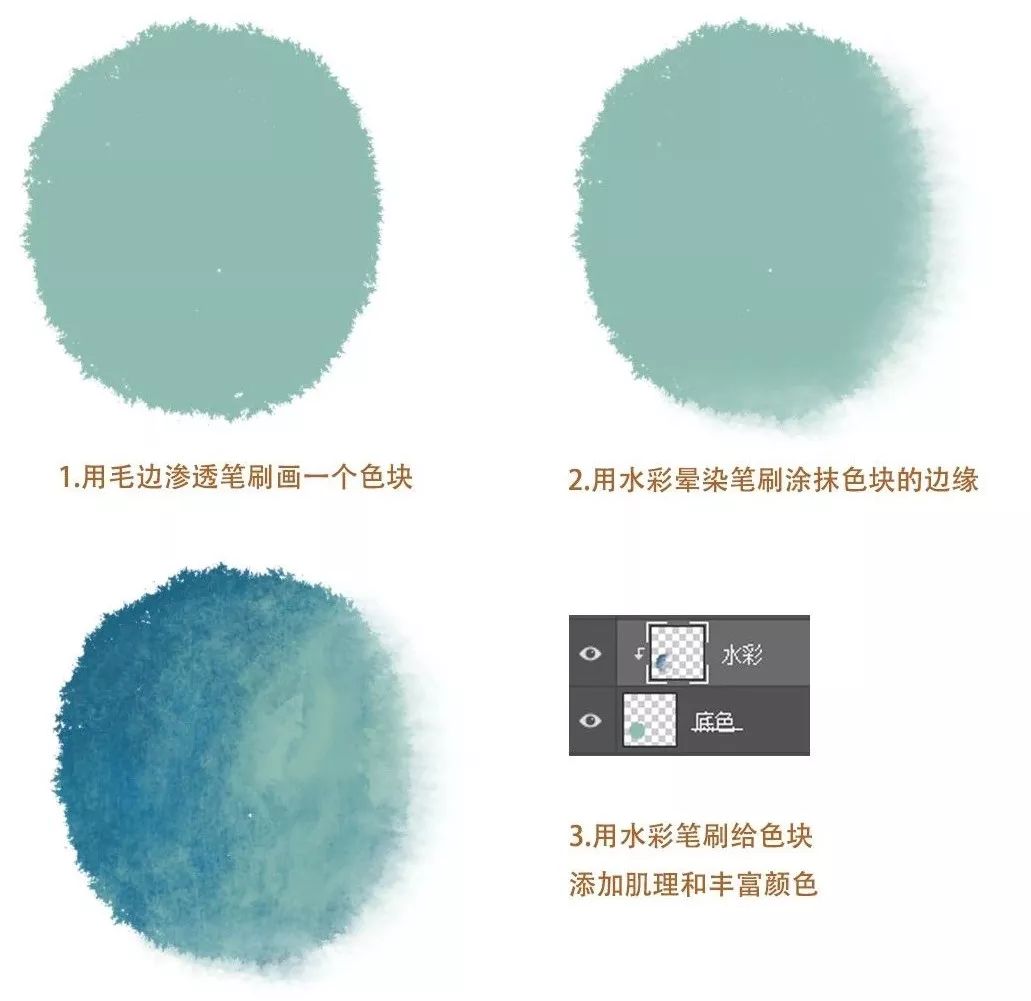
下面我用一个实例来讲讲我是怎么把这几个笔刷搭配使用的:
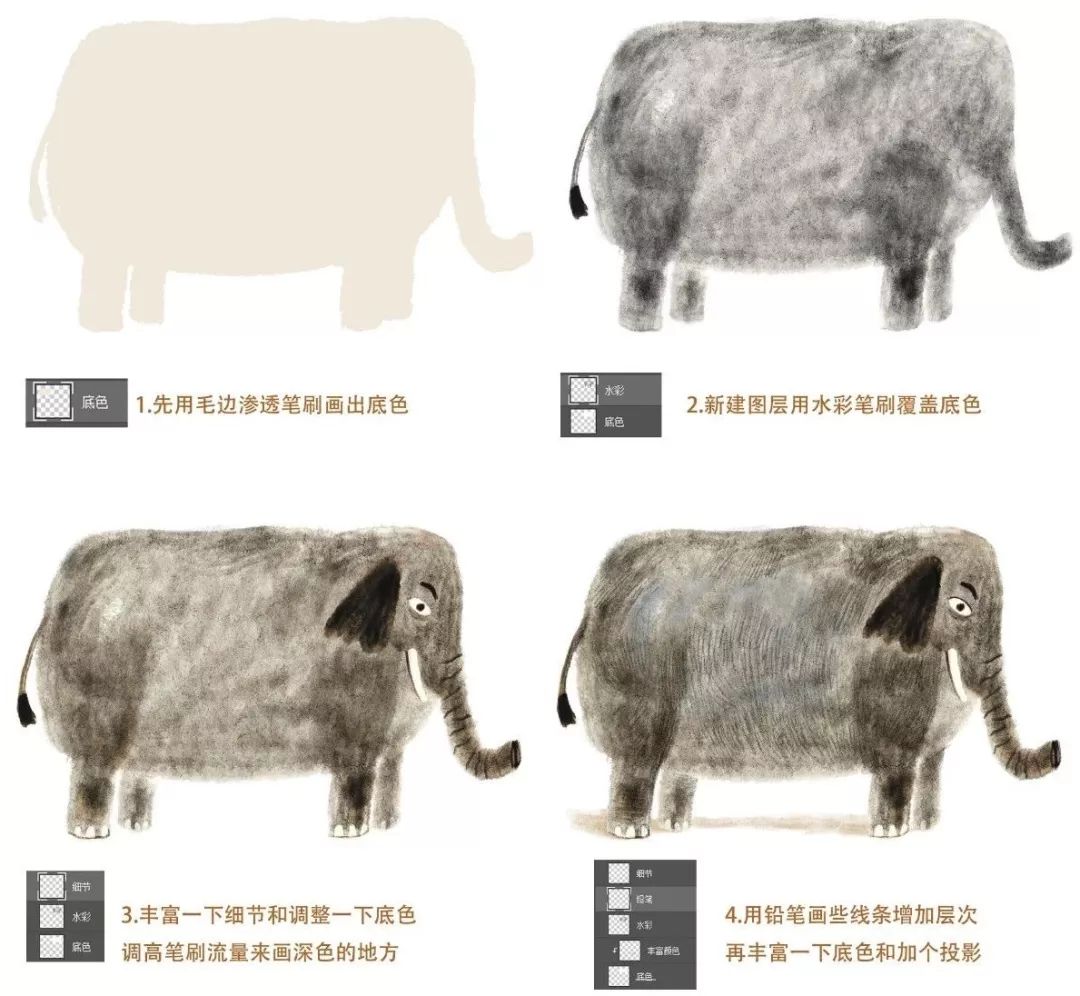
这三个内容里讲到三种肌理的绘制方式和几种笔刷的使用方法,可以单独运用到画面里,也可以综合起来用到同一张画面中。所以,小结一下我把这些方法都一起用在了下面这张画里。
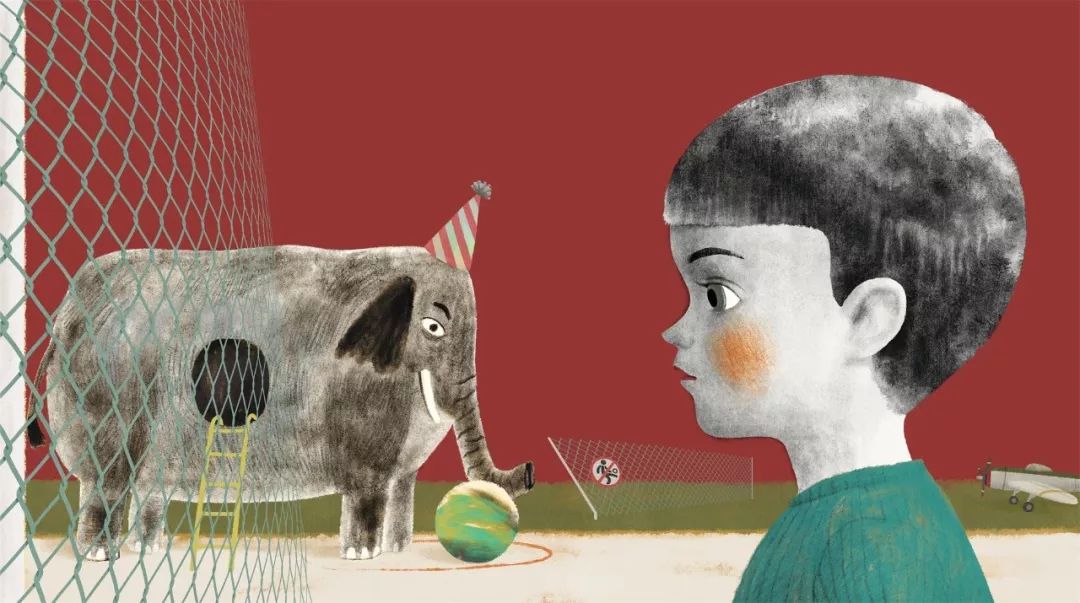
(运用肌理笔刷完成的作品)
细节质感与效果: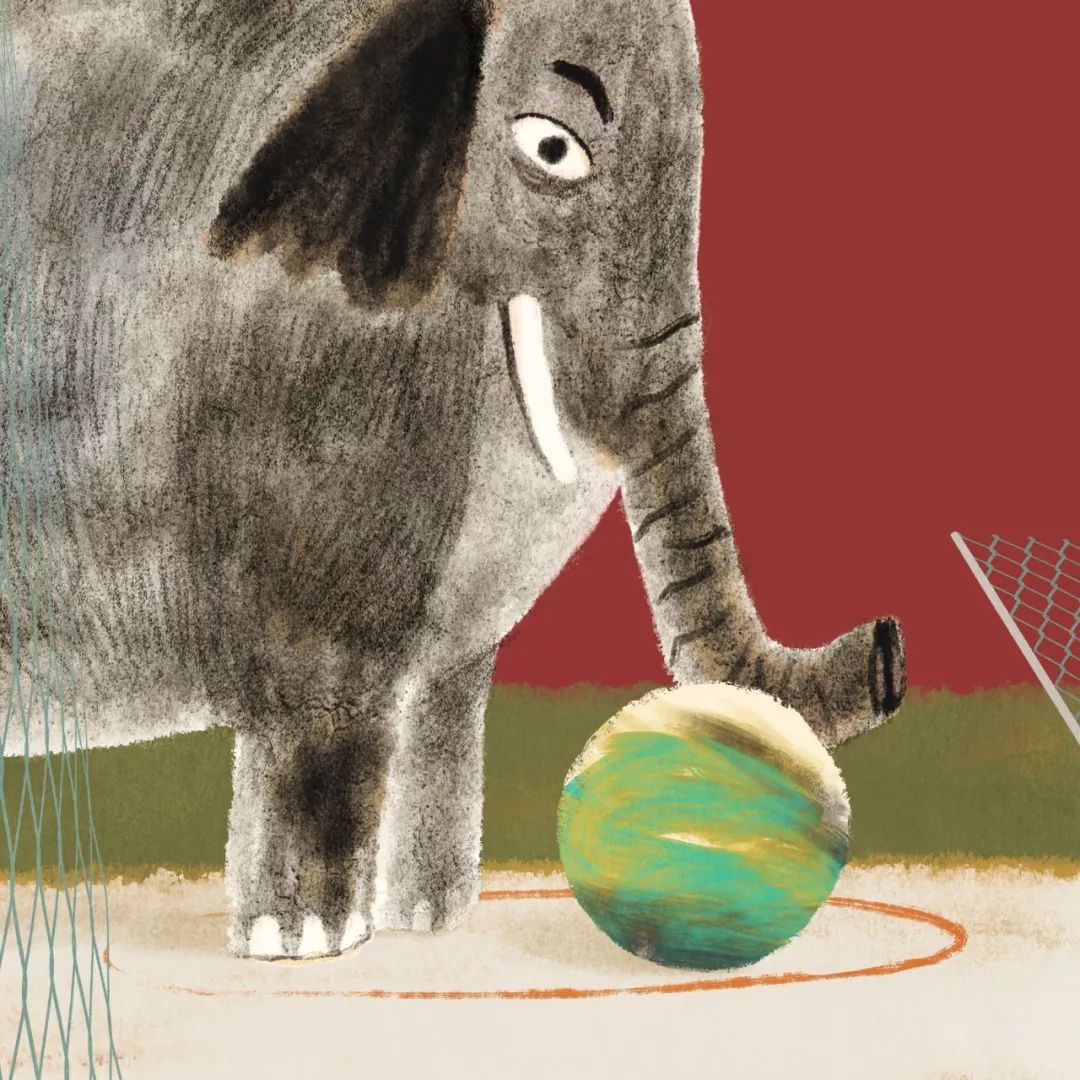
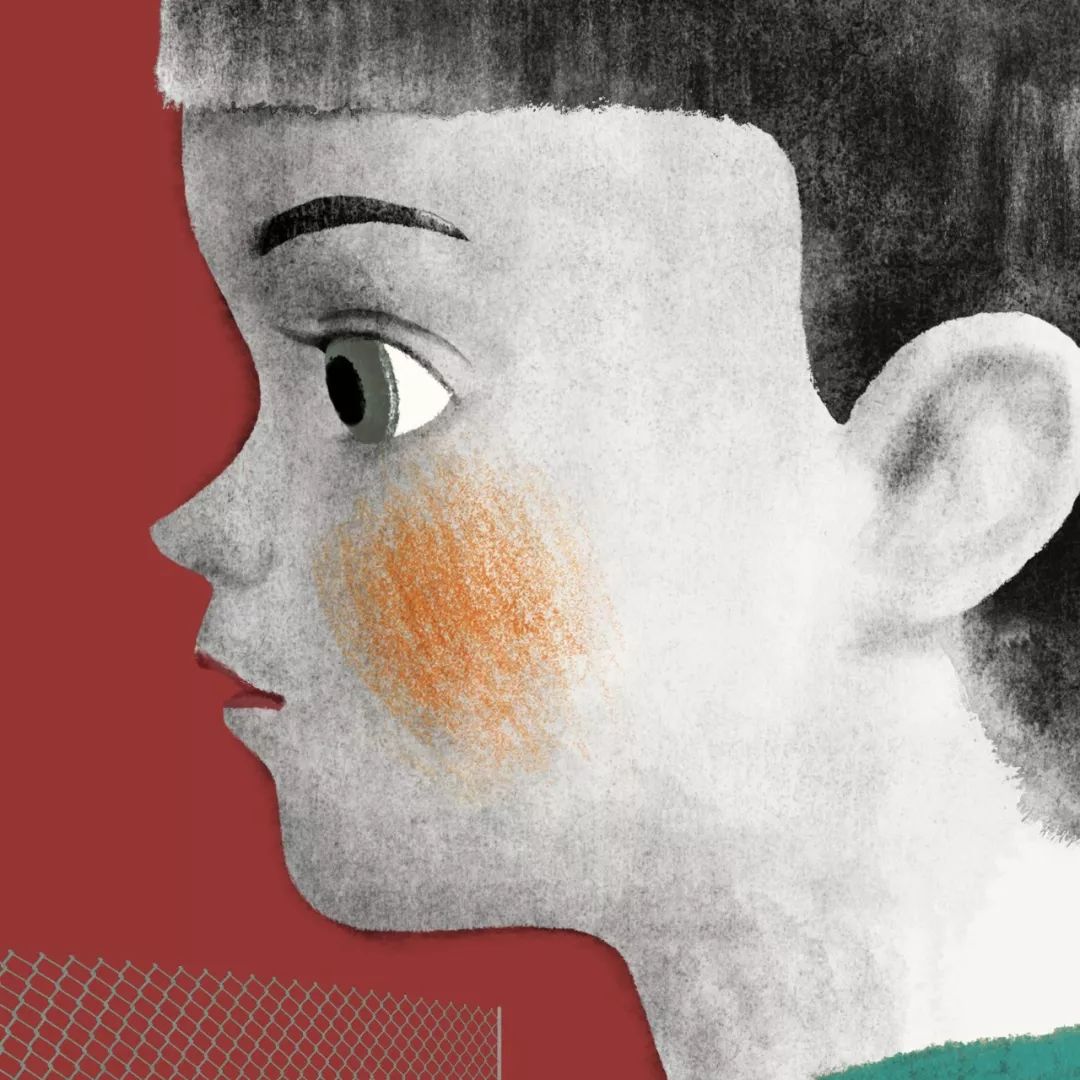
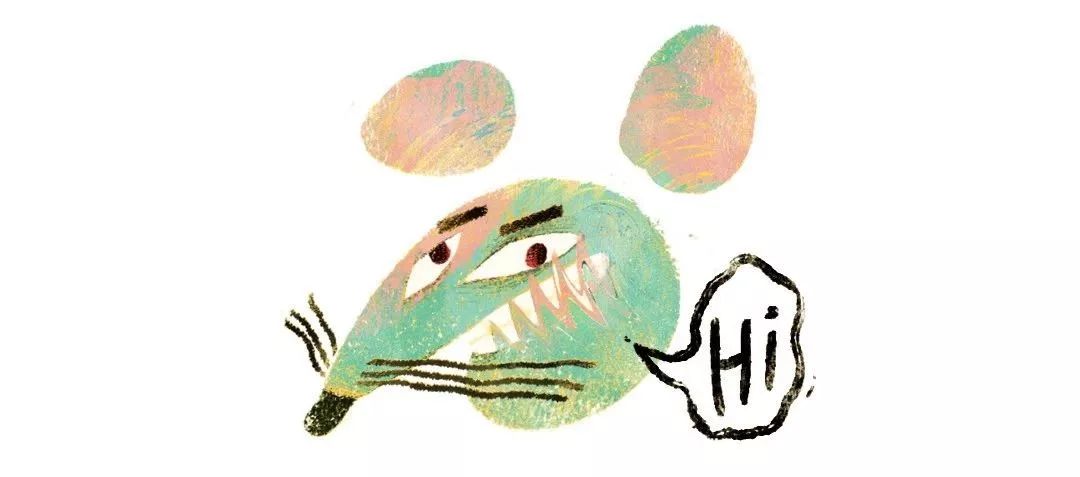
干 货 分 享
插画师灼灼精心制作的PS肌理笔刷免费分享给大家供学习使用获取方式:分享本篇后截图回复公众号后台并+关键字:灼灼©本文版权归插画师灼灼所有
任何形式转载可直接联系微博@TX灼灼

精选推送回顾

收藏!一整年的精华全在这儿 | 2019插画主题分享合辑

2019 鲸字号的一年回顾 | 你可以了解我们的全部
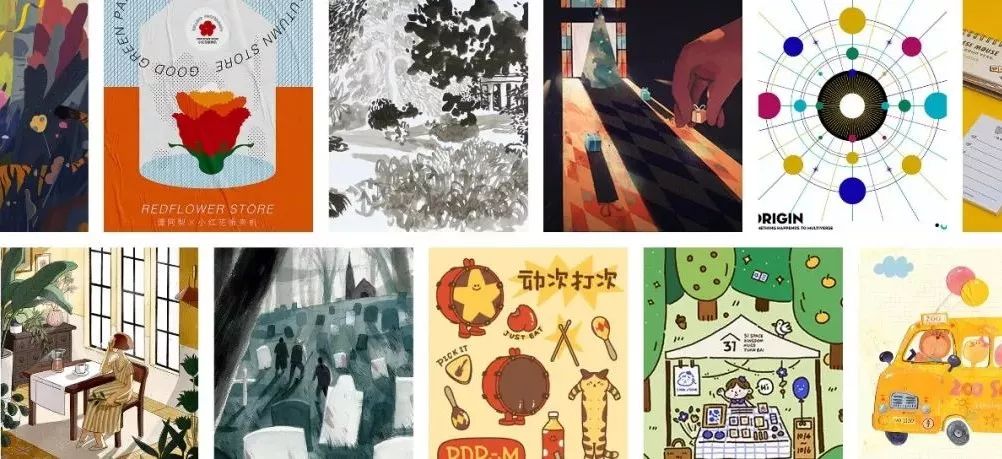
是导师也是插画师!过去这一年,他们高产了吗?
近期课程一览
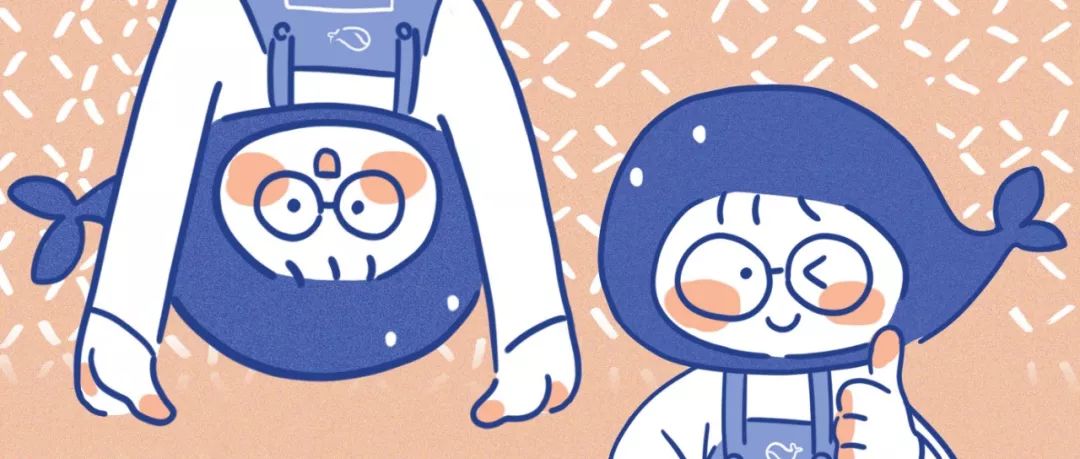
9宫格系列作品挑战营 06期
2月9日—2月17日
报名方式:分享至朋友圈后截图,公众号后台回复【9天】
课程内容详见:对2020年有什么想说的,一顿爆画!
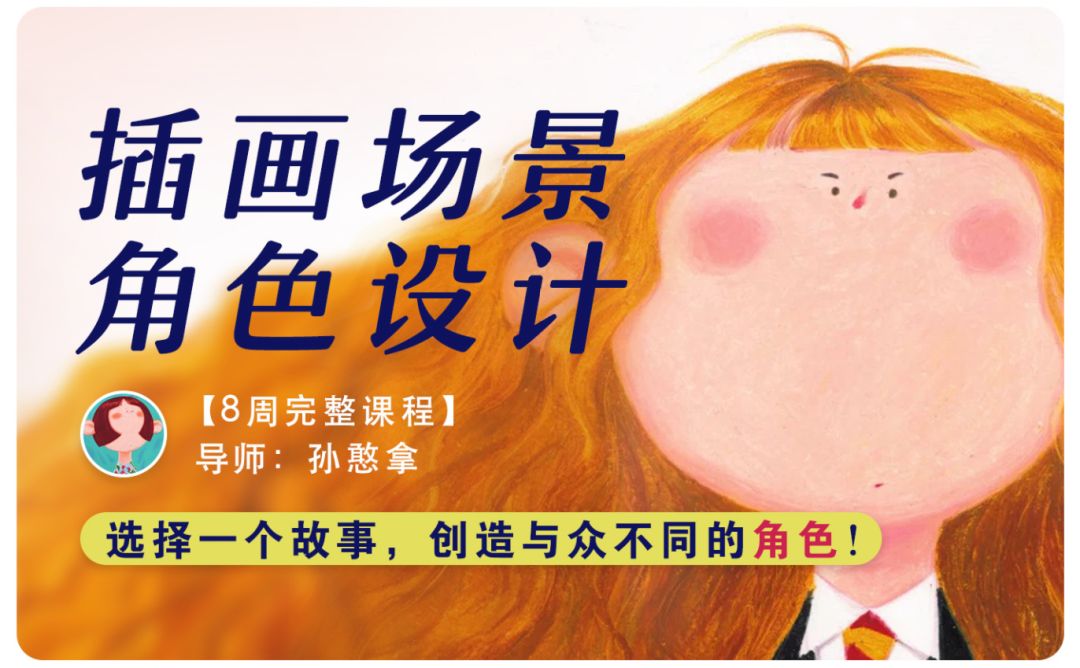
插画场景与角色设计 08期
2月16日(周日)20:00
课程报名:公众号后台回复【shn】
免费试听课:公众号后台回复【试听4】
本期课程时间:2月16日-4月5日
课程内容详见:用人物和场景讲故事

插画语言入门课 09期
2月17日(周一)21:00
课程报名:公众号后台回复【nix】
本期课程时间:2月17日-4月6日
课程内容详见:抛弃刻板印象,做放飞思维的创作者!
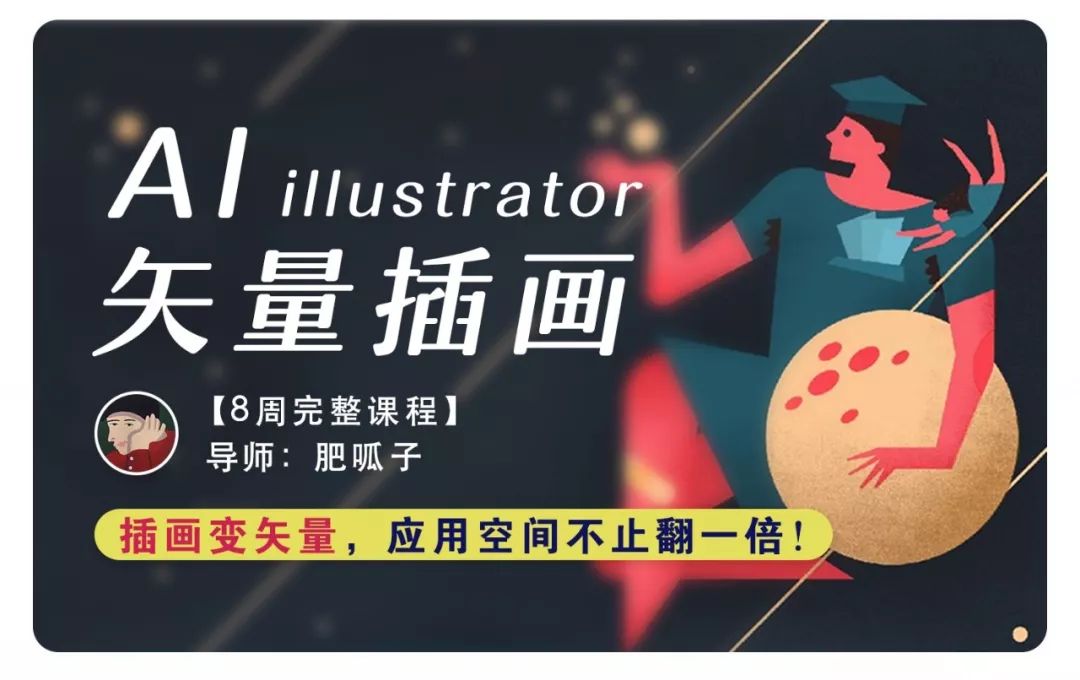
AI矢量插画入门课 03期
2月21日(周五)20:00
课程报名:公众号后台回复【fei】
免费试听课:公众号后台回复【试听9】
本期课程时间:2月21日-4月10日
课程内容详见:掌握新软件,为2019年画上完美句号。

作品集&排版设计入门课 05期
2月24日(周一)20:00
课程报名:公众号后台回复【tan】
免费试听课:公众号后台回复【试听7】
本期课程时间:2月24日-4月13日
课程内容详见:每一块蛋糕,都留给提前准备好的人

速写记录 14期
2月29日(周六)20:00
课程报名:公众号后台回复【大许】
本期课程时间:2月29日-4月18日
课程内容详见:羡慕别人拿起笔就能画的手?你也可以拥有

插画视觉平面设计 09期 开课
3月1日(周日)20:00
课程报名:公众号后台回复【喜丫】
免费试听课:公众号后台回复【试听2】
本期课程时间:3月1日-4月19日
课程内容详见:插画师都要掌握的实用技能
更多课程可在公众号底部菜单栏【课程】点击了解
或添加课程小编微信:zzcetistar001












)
,装修小白一眼也能看懂。...)







